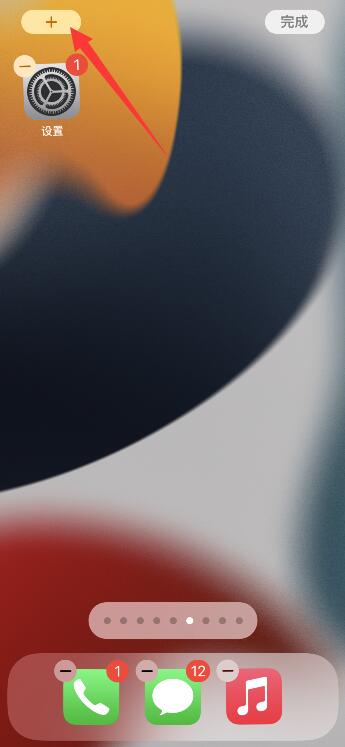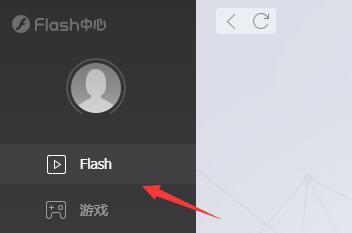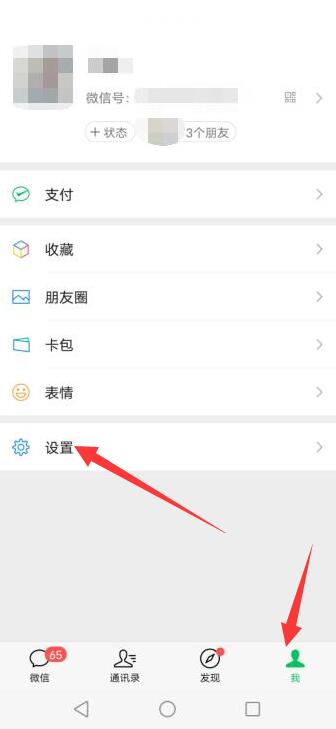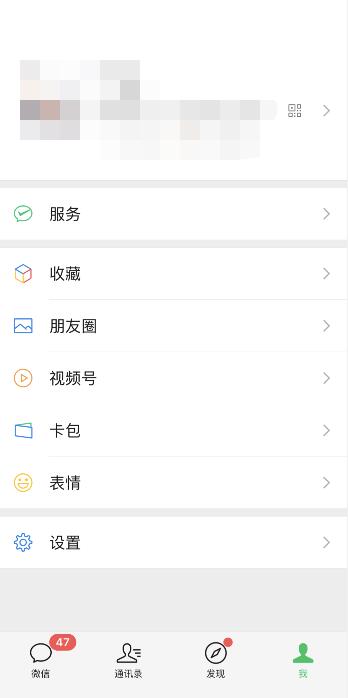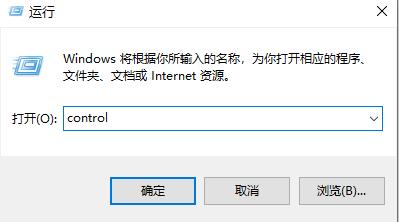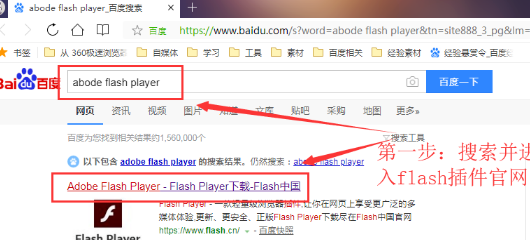打开Edge浏览器,点击右上角“…”中的“拓展”,然后在打开的页面中点击从应用商店获取扩展,搜索查找到我们需要的插件根据提示安装添加即可。
新版的 Microsoft Edge 浏览器采用了 Chromium 内核,所以在插件扩展上更为强大,同时也可以兼容很多谷歌浏览器插件。那么 Edge 浏览器如何安装插件呢?
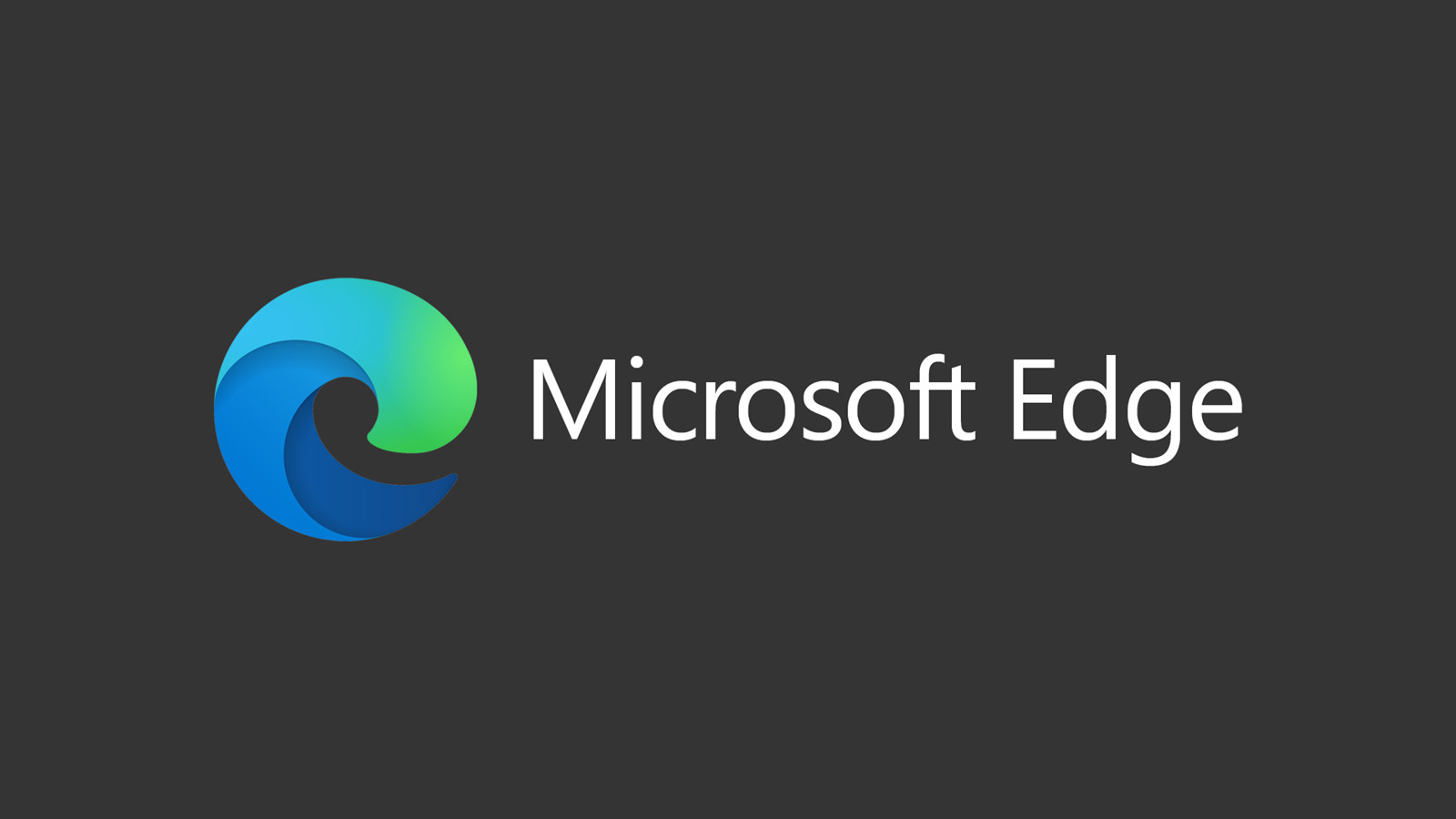
1、我们打开 Edge 浏览器,在程序的右上角我们看到了“…”按钮,鼠标左键点击它。
2、在弹出的的菜单中,我们点击最后一个扩展的按钮。
3、点击从应用商店获取扩展,需要注意的是:Edge 浏览器的扩展不能从别的地方下载,只能来源于官方的应用商店。
4、在插件的主页我们可以看到有许多的 Edge 插件可供我们下载,这里我们下载的是 adblock 插件,它是一个流行的广告屏蔽插件。
5、这里是插件介绍的主页,该插件只能应用于电脑,我们点击安装就可以了,应用商店会自动的下载安装。
6、安装成功后,我们在插件页面点击启动按钮就可以了。
7、这时 Edge 浏览器会有提示,包括一些隐私权限等等问题,我们点击启用即可。
8、成功启用插件后,我们在导航栏可以看到 adblock 插件的图标了,我们可以随时点击图标来禁用此插件。